Um bei Einträgen (z. B. Aufgaben) auf dem Laufenden zu bleiben, gibt es die Funktion "Abonnieren". Durch das Abonnieren eines Eintrages kann diesem sozusagen "gefolgt" werden. Abonnenten werden über Änderungen am Eintrag in Meine Woche benachrichtigt und bleiben dadurch immer auf dem aktuellen Kenntnisstand.
Einträge abonnieren / deabonnieren
Du kannst andere Nutzer oder Dich selbst bei Einträgen als Abonnenten hinzufügen / entfernen. Dies ist im geöffneten Eintrag über die Mehr-Schaltfläche (Symbol: "Drei Punkte") in der oberen rechten Ecke möglich, indem die Option Abonnent (erscheint als: "Keine Abonnenten / Du bist Abonnent / Du und x weitere Abonnenten / x Abonnenten") ausgewählt wird. Durch Klick auf die gewünschte(n) Person(en) werden diese hinzugefügt und können so auch wieder entfernt werden. Abonnenten werden in der Liste blau hervorgehoben und durch ein Häkchen gekennzeichnet.
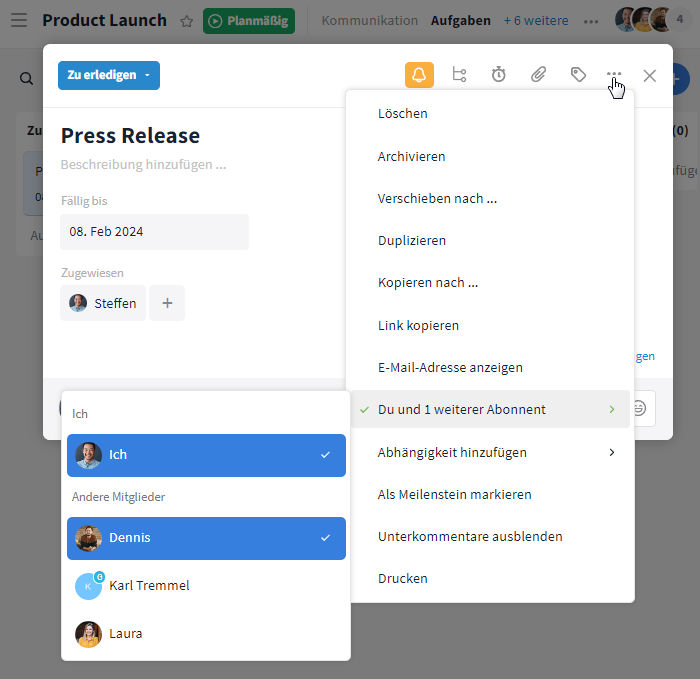
Einen Abonnent hinzufügen / entfernen
Im obigen Beispiel sind Steffen (ich) und Dennis Abonnenten der Aufgabe (ersichtlich in der Abonnentenliste und an der farbigen Glocke), während Laura und Karl die Aufgabe nicht abonniert haben.
Wo sehe ich, ob ich einen Eintrag abonniert habe?
Schneller kannst Du Einträge mit Klick auf das Glocken-Symbol (de)abonnieren. Dieses ist im geöffneten Eintrag oben rechts in der Bearbeitungsleiste zu finden. Ob Du einen Eintrag abonniert hast, ist im geöffneten Eintrag auf einen Blick ersichtlich. Eine orangefarbene Glocke bedeutet, dass der Eintrag abonniert ist, keine Farbe bedeutet kein Abonnement.
Außerdem ist eine komplette Auflistung der Abonnenten eines Eintrags hier ersichtlich.
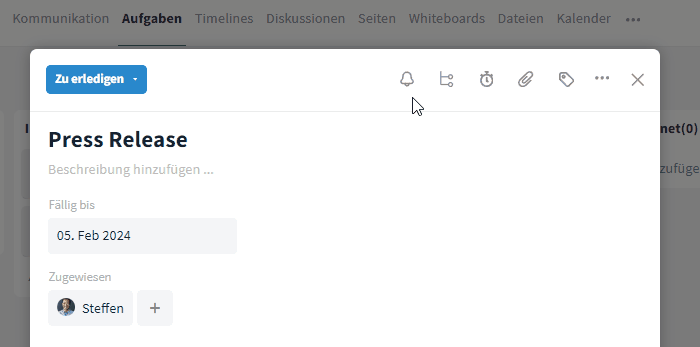
Eintrag über das Glocken-Symbol abonnieren
Automatisch zum Abonnenten werden
Du wirst automatisch zu einem Abonnenten, wenn Du
- einen Termin erstellst.
- zu einem Termin als Teilnehmer eingeladen wirst.
- eine Aufgabe bzw. Unteraufgabe zugewiesen bekommst.
Hinweis: Als Ersteller eines Termins erhältst Du immer Benachrichtigungen in Meine Woche über Änderungen am Termin.
Dein bestehendes Abonnement wird fortgeführt,
- wenn Du eine von Dir abonnierte Seiten- oder Whiteboardvorlage nutzt, um eine neue Seite / ein neues Whiteboard zu erstellen.
- wenn Du einen von Dir abonnierten Eintrag duplizierst / kopierst / verschiebst.
- wenn Du Einträge aus einer Raumvorlage abonniert hast und damit ein neuer Raum erstellt wird.
- solange mindestens eine offene, Dir zugewiesene Aufgabe bzw. Unteraufgabe vorhanden ist.
Automatisch als Abonnent entfernt werden
Du wirst automatisch als Abonnent entfernt, wenn
- Du einen Termin absagst oder als Teilnehmer entfernt wirst.
- die Zuweisung zu einer Unteraufgabe gelöscht / geändert wird. Bei erneuter Zuweisung desselben Nutzers an dieser Stelle wird das Abonnement nicht wieder automatisch aktiviert.
- Deine zugewiesene Unteraufgabe als erledigt abgehakt wird und keine weitere Zuweisung an diesem Eintrag von Dir offen ist.
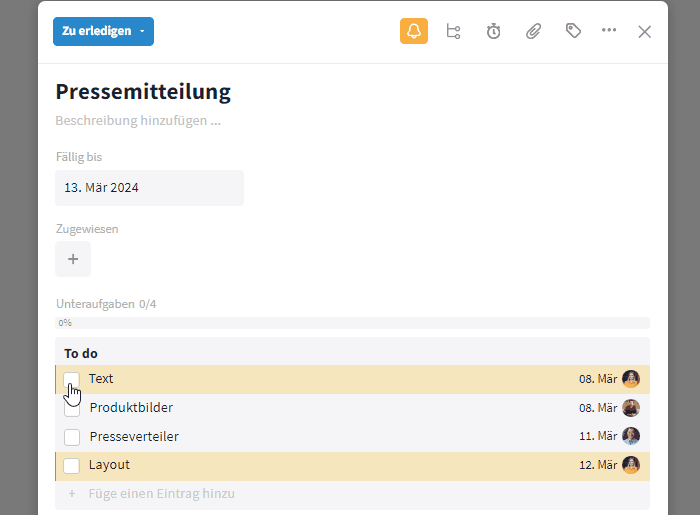
Automatisch als Abonnent entfernt werden (siehe orange Glocke)
Sind alle Dir zugewiesenen Unteraufgaben abgehakt, wirst Du automatisch als Abonnent der Aufgabe entfernt (siehe oranges Glocken-Symbol).
Weiterführende Artikel